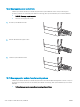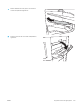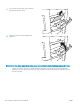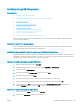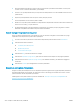HP Color LaserJet Enterprise MFP M681, M682 - User Guide
●
Placez l'imprimante à l'abri des courants d'air (ne pas la mettre à proximité d'une fenêtre ou d'une porte
ouverte ou d'un conduit de climatisation, par exemple).
●
Assurez-vous que l'imprimante n'est pas exposée à des températures ou à une humidité en dehors de ses
spécications.
●
Ne placez pas l'imprimante dans un espace conné, tel qu'un placard.
●
Posez l'imprimante sur une surface plane et stable.
●
Retirez tout ce qui bloque les ventilations de l'imprimante. L'imprimante a besoin d'une bonne circulation de
l'air sur tous ses côtés, y compris le dessus.
●
Protégez l'imprimante contre les particules en suspension, la poussière, la vapeur, la graisse ou autres
éléments susceptibles d'entraîner le dépôt de résidus à l'intérieur.
Etape 3 : Congurer l'alignement de chaque bac
Suivez ces étapes lorsque le texte ou les images ne sont pas centrées ou alignées correctement sur la page
imprimée lors de l'impression à partir de bacs spéciques.
1. Sur l'écran d'accueil du panneau de commande de l'imprimante, sélectionnez le menu Paramètres.
2. Sélectionnez les menus suivants :
●
Copier/Imprimer ou Imprimer
●
Qualité d'impression
●
Concordance des images
3. Sélectionnez Bac, puis sélectionnez le bac à régler.
4. Sélectionnez Imprimer la page de test, puis suivez les instructions indiquées sur les pages imprimées.
5. Sélectionnez à nouveau Imprimer la page de test pour vérier les résultats, puis ainez les réglages si
nécessaire.
6. Sélectionnez Terminé pour enregistrer les nouveaux paramètres.
Essayer un autre pilote d'impression
Essayez un autre pilote d'impression si vous imprimez depuis un logiciel et si les pages imprimées présentent
des lignes inattendues sur les images, s'il manque du texte ou des images, si le format est incorrect ou si les
polices d'écriture ont été remplacées par d'autres.
Téléchargez l'un des pilotes suivants à partir du site Web HP : www.hp.com/support/colorljM681MFP or
www.hp.com/support/colorljM682MFP.
226 Chapitre 9 Résolution des problèmes FRWW